Windows 10 è fornito in bundle con molte più app rispetto a tutti i suoi predecessori. Alcune di queste app sono semplicemente inutili; Bing sports, Bing News, ecc. A seconda di come li guardi, potrebbero essere davvero utili e innovativi, oppure potrebbero essere spazzatura gonfia di cui ti piacerebbe liberare il tuo sistema. Ecco la guida completa per rimuovere queste app dal tuo sistema, in modo selettivo o assolutamente utilizzando i comandi di PowerShell.
Esegui PowerShell come amministratore
Apri PowerShell con privilegi di amministratore. Digita PowerShell nella barra di ricerca, fai clic con il pulsante destro del mouse sull’app e seleziona “Esegui come amministratore”.
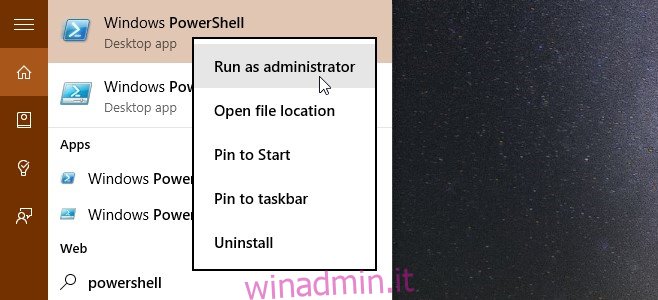
Trova il nome del pacchetto dell’app
Per rimuovere un’app dovrai eseguire un comando che dice alla shell il nome del pacchetto dell’app che desideri rimuovere. Per trovare il nome del pacchetto dell’app in questione, eseguire il seguente comando;
Get-AppxPackage -User username
dove “nome utente” è il tuo nome utente.
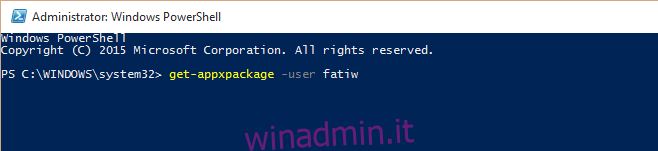
Otterrai un elenco molto lungo di app con molti dettagli per ciascuna. Le informazioni rilevanti per te sono PackageFullName come mostrato di seguito. Qui vorremmo inserire una parola di cautela; fai molta attenzione a quale app rimuovi. Lo abbiamo testato rimuovendo l’app della calcolatrice, ma come puoi vedere sono elencate anche app come il framework nativo .NET e queste NON dovrebbero essere rimosse.
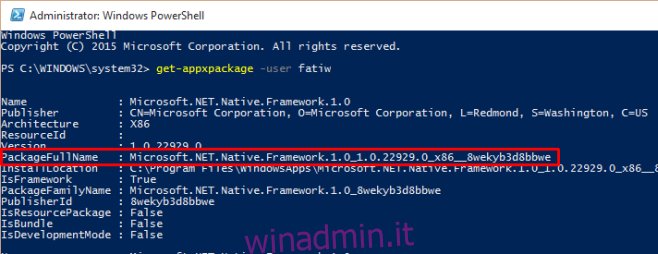
Evidenzia il nome del pacchetto per l’app dopo averlo trovato nell’elenco, fai clic sulla barra del titolo della finestra di PowerShell e vai su Modifica> Copia per copiarlo (o semplicemente premi Invio con il nome selezionato).
Rimuovi una singola app per l’utente corrente
Immettere il seguente comando;
Remove-AppxPackage [App Package Name]
Per incollare il nome, fai clic sulla barra del titolo della finestra di PowerShell e vai a Modifica> Incolla. Premi Invio per eseguirlo.

Questo è tutto, l’app non sarà più disponibile.
Di seguito sono riportati i comandi necessari per disinstallare le app per tutti gli utenti, un singolo utente o una singola app per tutti gli utenti.
Disinstalla tutte le app per un utente;
Get-AppxPackage -User Username | Remove-AppxPackage
Sostituisci “Nome utente” con il nome dell’utente per cui desideri rimuovere l’app.
Disinstalla tutte le app per tutti gli utenti;
Get-AppxPackage -AllUsers | Remove-AppxPackage
Disinstalla una singola app per tutti gli utenti;
remove-AppxProvisionedPackage [App Package Name]
Dove Nome pacchetto app è il nome del pacchetto dell’app.

